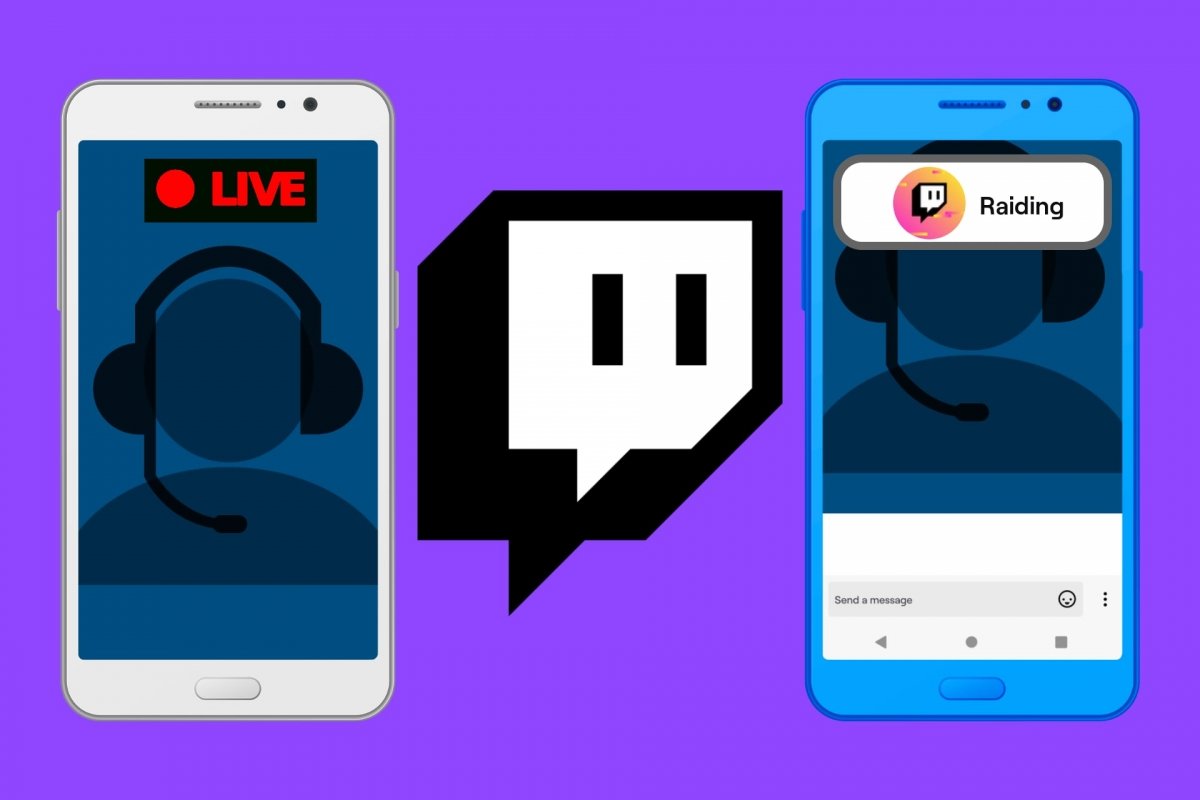Wenn du ein regelmäßiger Twitch-Nutzer bist, hast du bestimmt schon einmal gehört, dass dein Lieblingsstreamer gesagt hat, dass er gerade einen Raid durchgeführt hat. Oder dass sie von einem anderen Kanal geraided worden sind. Obwohl das Wort Raid, Razzia im Englischen, eine eher negative Bedeutung hat, wie z.B. den Kühlschrank plündern oder von der Polizei überfallen werden, sind Raids auf Twitch eine sehr gute Sache.
Denk daran, dass Twitch eine Plattform ist, auf der jeder seinen eigenen Kanal haben kann. Ein Kanal, dem andere Leute von ihren Geräten aus folgen können, auf denen die Twitch-App installiert ist. Und auf diesen Kanälen ist es möglich, Live-Übertragungen zu senden. Das Thema ist das Unwichtigste. Mit deinen Freunden reden, das neueste Spiel ausprobieren, etwas erklären, worüber du viel weißt, singen oder ein Instrument spielen... Auf Twitch gibt es viele Kategorien, aus denen du wählen kannst.
Auf Twitch kannst du nicht nur deine eigenen Livestreams machen, sondern auch mit anderen Streamern zusammenarbeiten. Entweder durch gemeinsame Livestreams auf beiden Kanälen oder durch das Senden oder Empfangen von Followern von anderen Kanälen, wenn ein Streamer seine Sendung beendet.
Was ist Raiden auf Twitch?
In Twitchs eigenen Worten:
Indem du Raids initiierst, kannst du die Zuschauer nach einem Stream auf einen anderen Kanal schicken. Raiden kann eine großartige Möglichkeit sein, sich mit anderen Streamern zu vernetzen und zu verbinden, indem du Zuschauer teilst und deine Communities ausbaust.
Mit anderen Worten: Raiden bedeutet, dass du deine Follower einlädst, einen anderen Kanal anzuschauen, der gerade auf Sendung ist. Anstatt dich von ihnen zu verabschieden und die Sendung zu beenden, schickst du sie auf einen anderen Kanal, um ihn zu entdecken. Auf diese Weise hilfst du einem anderen Streamer, du gewinnst einen Freund und deine Follower haben die Möglichkeit, neue Streamer kennenzulernen, denen sie folgen können.
Das Beste ist, dass deine Follower nichts weiter tun müssen. Du machst den Raid und wenn du deinen Livestream beendest, erscheint der Livestream des anderen Streamers automatisch auf dessen Bildschirm. So einfach ist das. Als Kuriosität kannst du einen Raid durchführen, während du live bist, aber dann können dich deine Follower nicht mehr sehen. Nur diejenigen, die deinen Stream wieder betreten, sehen dich. Es ist also am besten, einen Raid zu machen, wenn du deine Streams beendest.
Unterschiede zwischen Raiden und Hosten auf Twitch
Bis vor Kurzem gab es auf Twitch noch eine andere Funktion namens Host, mit der du deinen Followern andere Kanäle oder Streamer vorstellen konntest. Ab dem 3. Oktober 2022 hat Twitch jedoch die Befehle /host und /unhost deaktiviert. Stattdessen empfehlen sie Raids. Beide Funktionen sind sehr ähnlich und dienen demselben Zweck. In Twitchs Worten: "Um es Streamern leichter zu machen, ihren Zuschauern einen anderen Stream zu zeigen, wenn sie offline gehen".
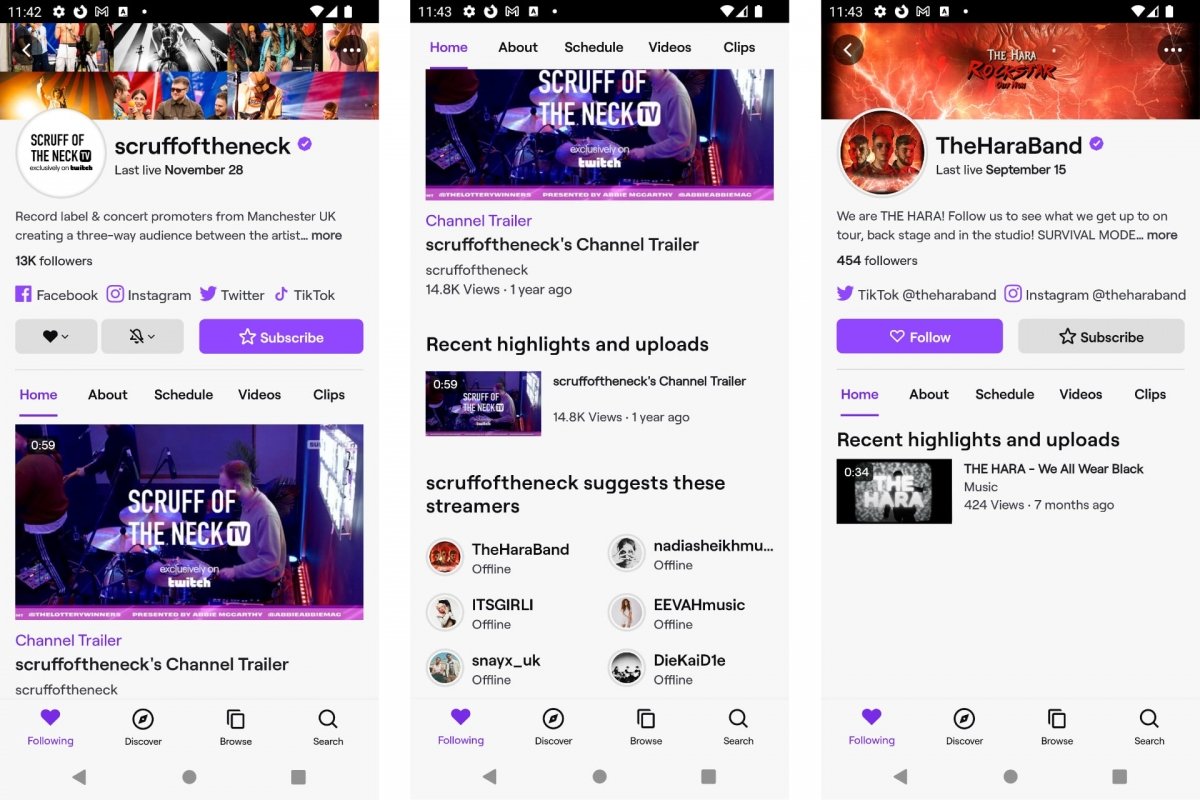 Empfohlene Kanäle auf Twitch
Empfohlene Kanäle auf Twitch
Auto-Hosting bedeutete, dass du, wenn du einem Twitch-Kanal beigetreten bist und dort kein Livestream lief, die Livestreams anderer Streamer anschauen konntest. Ohne den Kanal zu verlassen, dem du ursprünglich beigetreten warst. Es war eine Möglichkeit, anderen Streamern eines beliebten Kanals Sichtbarkeit zu verschaffen, während der Streamer nichts sendete. Ab Oktober 2022 heißt diese Funktion Suggested Channels und zeigt eine Liste von Twitch-Kanälen an, denen du beitreten kannst. Aber du wirst ihre Live-Streams nicht mehr auf dem Kanal selbst sehen. Du wirst Zugang zu diesen anderen Kanälen haben.
Ein weiterer Unterschied zwischen Raid und Host war, dass du beim Host nur ein Zuschauer warst. Wenn aber jetzt der Kanal, den du dir ansiehst, einen Raid durchführt, kannst du mit dem anderen Streamer interagieren, indem du Kommentare sendest, seinen Kanal abonnierst oder andere Aktionen durchführst, die für jeden Twitch-Kanal üblich sind. Der Host schränkte den Zuschauer weiter ein.
Wie du von deinem Handy aus auf Twitch raidest
Um einen Raid zu starten, gibst du einfach den Befehl /raid mit dem Namen des Channels ein, in dem du einen Raid starten willst. Direkt im Chat deines Kanals. Du kannst auch im Twitch Stream Manager im Creator Dashboard auf die Schaltfläche Raid Channel klicken. Im zweiten Fall kannst du nach einem bestimmten Sender suchen oder ihn direkt eingeben, wenn du seinen Namen bereits kennst. Das Creator Dashboard ist jedoch nicht in die mobile App integriert, du musst also über einen Webbrowser darauf zugreifen.
Eine Sache, die du beachten solltest, ist, dass du nicht gleichzeitig auf den Chat zugreifen kannst, wenn du von deinem Handy aus sendest. Du wirst die Kommentare anderer Nutzer sehen. Aber von dort aus wirst du nicht schreiben können. Du musst also von einem anderen Gerät aus streamen und den Chat deines Kanals von deinem Android-Telefon aus betreten, um zu raiden.
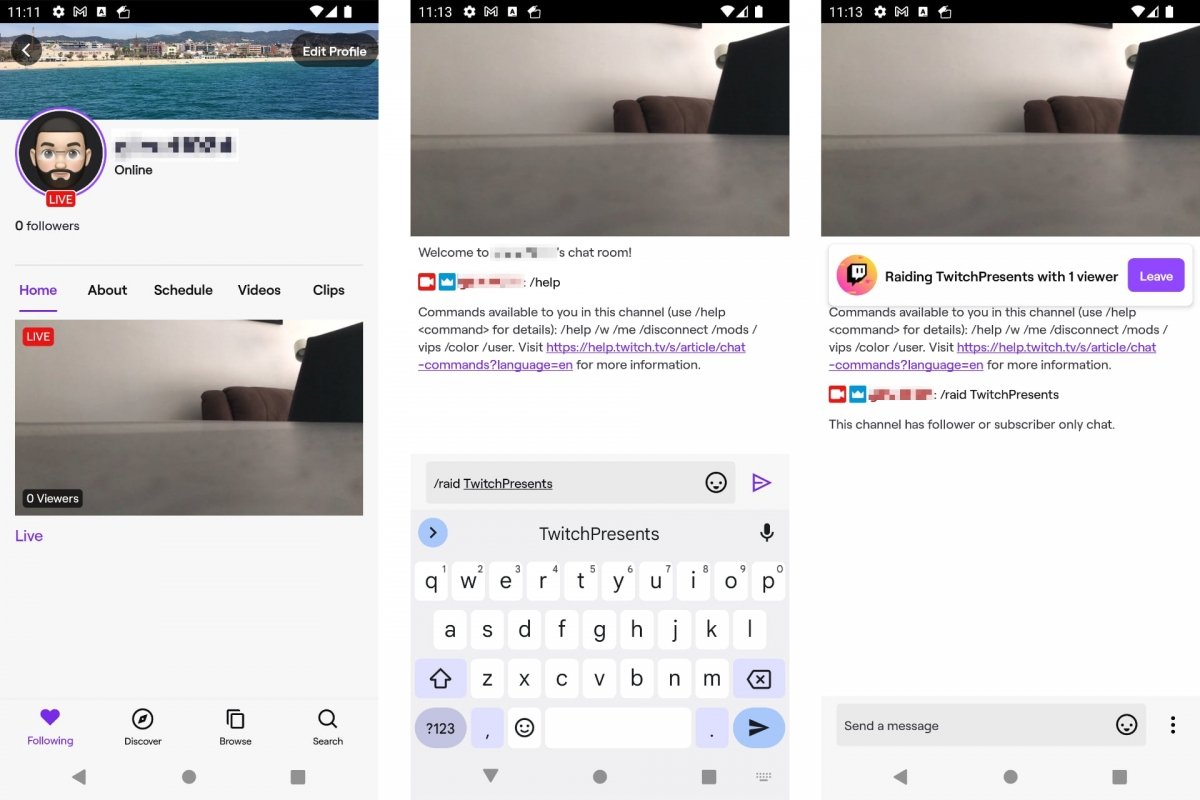 Raide auf Twitch für Android
Raide auf Twitch für Android
Um von Android aus auf Twitch zu raiden:
- Öffne Twitch für Android im Ansichtsmodus.
- Gehe zu deinem Profil, indem du auf dein Avatar-Symbol klickst.
- Wähle Mein Kanal.
- Gib deinen Live-Stream ein.
- Sobald du im Chat bist, gibst du /raid und den Namen des Channels ein, um den Raid zu starten.
- Deine Follower und du selbst sehen einen Countdown, der Raiden und den Zielkanal anzeigt.